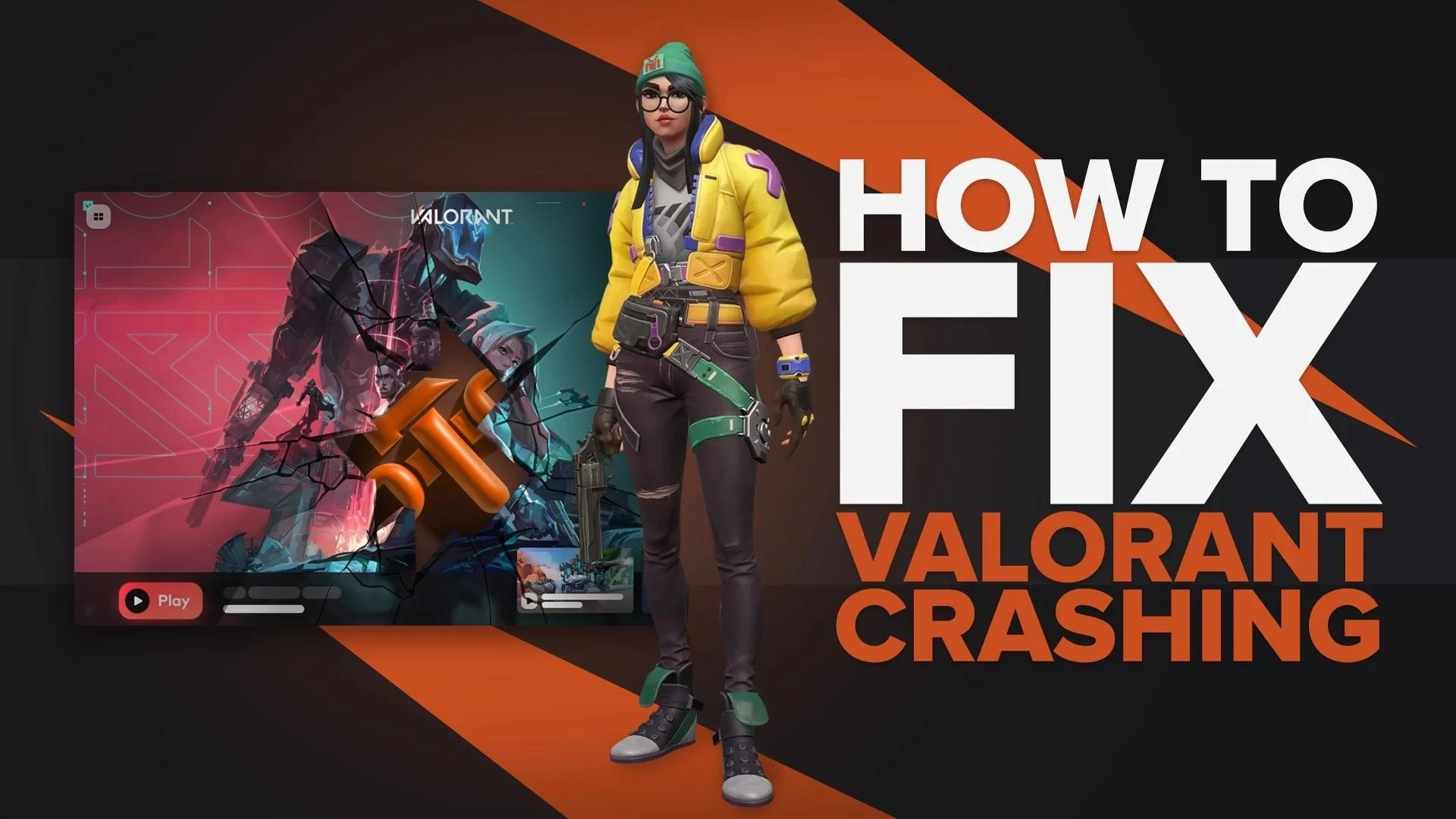Как сделать Valorant полноэкранным?
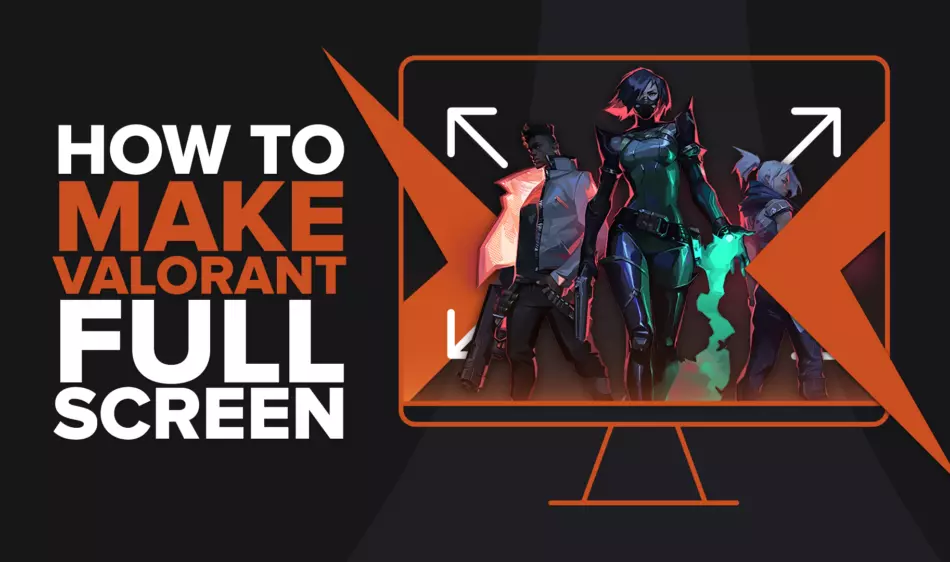
Настройка размеров и разрешений экрана для игр на вашем мониторе может быть полезна для победы в играх. Даже если вы играете в оконном режиме или в полноэкранном режиме, оба могут иметь свое применение, особенно для увеличения FPS .
Это касается и тактического шутера Valorant от Riot Games. Так что, если вы хотели полноэкранный режим, вы попали в нужное место, здесь мы проверим, как заставить Valorant работать в полноэкранном режиме!
Как сделать полноэкранный режим Valorant
Некоторые игроки хотят настроить размер рабочего стола и создать собственные разрешения для растянутого экрана в Valorant. Однако другие игроки застряли, заставляя Valorant работать в полноэкранном режиме. Итак, вот полное руководство о том, как сделать Valorant полноэкранным для ваших настроек дисплея:
- Откройте игру Valorant со своего рабочего стола.
- Нажмите на значок шестеренки настроек Valorant в правом верхнем углу.
- Выберите вкладку «Видео» выше
- На вкладке «Общие» есть настройки разрешения, но главное — режим отображения.
- Нажмите на опцию «Режим отображения» и выберите «Полноэкранный режим».
- Нажмите «Применить», чтобы установить Valorant в полноэкранный режим.

Это должно сделать вашу игру Valorant полноэкранной. Если вы хотите играть в оконном режиме, просто выберите «Оконный режим» и нажмите «Применить». Здесь вам также нужно будет установить разрешение вашего монитора, так как игра подстраивается под ваш экран, чтобы вы могли играть с лучшими скинами для ножей .
Затем есть полноэкранный оконный режим, ранее называвшийся полноэкранным оконным режимом. Этот вариант в основном представляет собой комбинацию полноэкранного оконного режима, заставляя его растягиваться на весь экран до разрешения вашего монитора. Это немного глупый вариант наряду с худшими скинами Valorant , которые в основном полноэкранные, но в максимальном разрешении с более низким FPS.
Как принудительно включить Valorant в полноэкранный режим?
Как и у некоторых игроков, когда они настраивают размер рабочего стола, изменяя настройки дисплея и настройки разрешения, Valorant будет отображать черные полосы или экран в окне. Причина этих черных полос варьируется от проблем с локальным диском и поврежденным файлом на вашем компьютере до проблем с настройками графики с соотношением сторон.
Чтобы вернуть Valorant в полноэкранный режим, сначала откройте игру Valorant. Затем во время игры в Valorant нажмите ALT+Enter на клавиатуре. Тогда вы сможете насладиться лучшими скинами Фантомов , играя в игру в полной мере!

Чтобы это не случалось слишком часто, обязательно обновите драйверы видеокарты либо из диспетчера устройств, либо с официальных веб-сайтов драйверов видеокарты. А если у вас есть графический процессор NVIDIA, откройте панель управления NVIDIA, перейдите к справке и выберите «Обновления».